En este artículo, nos sumergiremos en las profundidades del módulo Planning, revelando cómo puede transformar nuestro enfoque de la planificación de proyectos y la asignación de recursos.
1.Definición y objetivo del módulo de planificación en Odoo
2.Características clave
3.Configuración inicial del módulo
3.1 Empleados
3.2 Ficha de empleado
3.3 Horas laborales
3.4 Planificación
4. Materiales
5. Plantillas de turno
6. Campos de propiedad
7. Organización y visualización de turnos
8. Visualizar nuestro propio turno
9. Portal para empleados: Autogestión y colaboración
10. Manejo de conflictos y turnos abiertos
11. Herramientas de análisis y reportes
1. Definición y objetivo del módulo de planificación en Odoo
El módulo Planning de Odoo ofrece una solución integrada para la gestión de turnos y recursos. Está diseñado para optimizar las operaciones de empleados y otros recursos de la empresa (como máquinas, salas de trabaja, etc). Sus características clave incluyen:
Gestión visual de turnos.
Flexibilidad en la asignación de turnos.
Plantillas y recurrencia.
Prevención de conflictos de turnos.
2. Características clave
- Gestión visual de turnos: Vista de gantt para una organización clara y efectiva.
- Flexibilidad en la asignación de turnos: Turnos abiertos fácilmente con funcionalidades de arrastrar y soltar.
- Plantillas y recurrencia: Planificación recurrente con plantillas personalizables.
- Alertas de conflictos: Alertas automáticas para evitar la sobre asignación.
3. Configuración inicial del módulo
Creación de roles y turnos
Primero, definimos los roles dentro de nuestra organización. Los roles son importantes ya que nos permiten asignar tareas específicas a grupos de empleados con habilidades similares. Luego, procedemos a crear los turnos. Los turnos son los bloques de tiempo durante los cuales los empleados estarán realizando sus tareas.
Para establecer roles específicos, nos dirigimos primero a Ajustes dentro del módulo de Planning. Luego, selecciona Configuración y busca la sección de Roles. Aquí, puedes añadir nuevos roles utilizando el botón Nuevo, donde deberás especificar el nombre del rol y definir las responsabilidades asociadas.
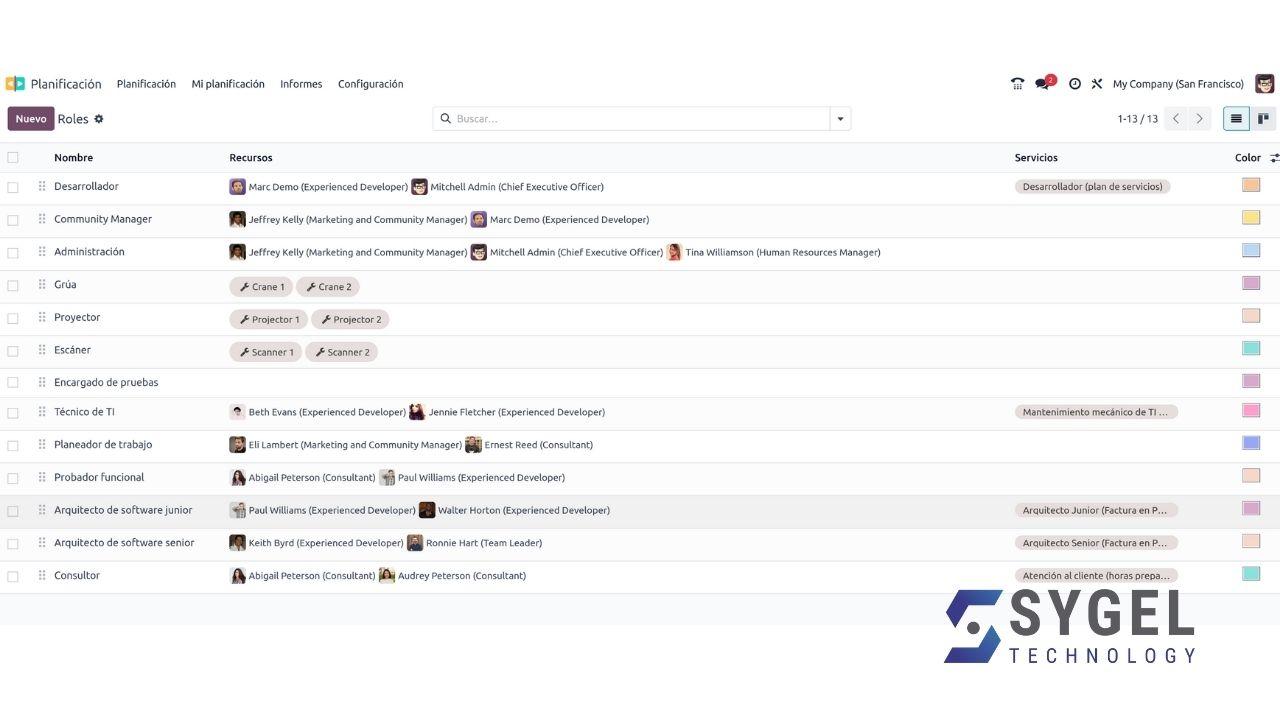
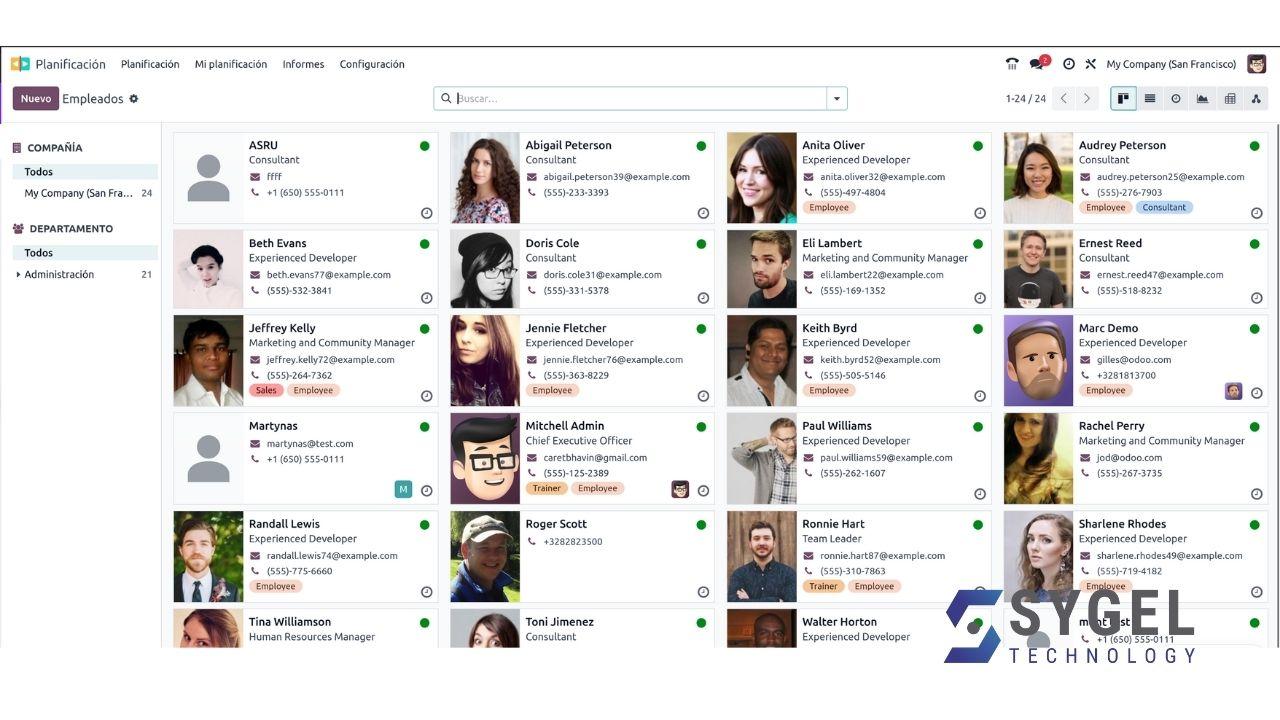
3.1 Empleados
Asignación de empleados:Con los roles y turnos configurados, el siguiente paso es asignar empleados a estos roles. Esta asignación se basa en sus habilidades y disponibilidad, asegurando que las tareas se asignen al miembro del equipo más adecuado.
Para adaptar la configuración de planificación del empleado, ve a Planificación ‣ Configuración ‣ Empleados, y elige al empleado para el cual quieres editar la configuración. Luego, ve a la pestaña de Información de trabajo.
Consejo: Puedes hacer lo mismo desde la aplicación de Empleados, la cual se instala por defecto junto con módulo Planning.
3.2 Ficha de empleado
Dos secciones de la pestaña de Información del trabajo del empleado tienen un impacto en la planificación: Horario (específicamente, el campo de Horas laborales) y Planificación.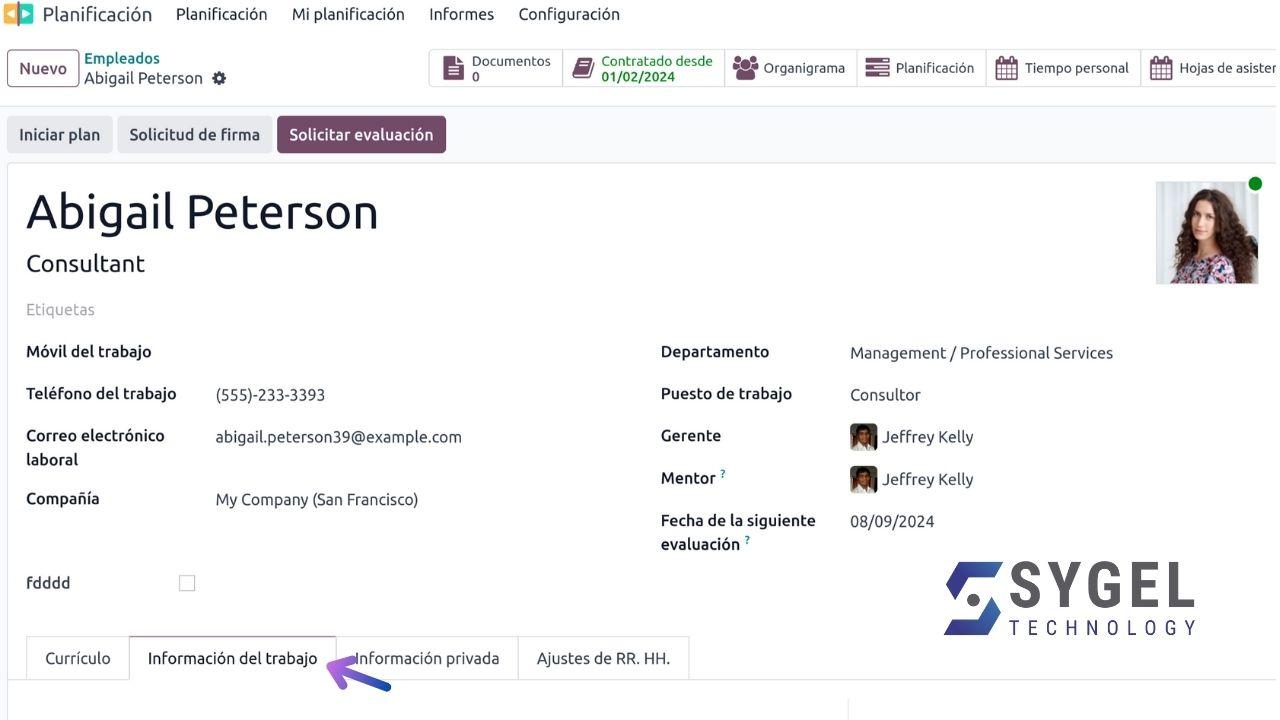

3.3 Horas laborales
El horario laboral se tienen en cuenta cuando se calcula el tiempo asignado y su porcentaje para los turnos. Si el campo de Horario laboral está vacío, se considera que el empleado tiene un horario flexible.
Para crear horarios laborales individuales, por ejemplo, para empleados que trabajan a tiempo parcial, haz clic en Buscar más…, luego en Nuevo.3.4 Planificación
Una vez un empleado tiene uno o más roles:
Al crear un turno para este empleado, solo se muestran las plantillas de turno de los roles elegidos en este campo.
Cuando se publica un horario, solo se notifica al empleado de los turnos abiertos para los roles que se les han asignado.
Al asignar automáticamente turnos abiertos o planificar órdenes de venta, solo se asignan al empleado turnos para los roles que se les han asignado.
Además, cuando un rol predeterminado es elegido:
Al crear un turno para el empleado, el rol predeterminado se selecciona automáticamente.
Este rol también tiene prioridad sobre los otros roles del empleado al asignar automáticamente turnos abiertos o planificar órdenes de venta.
Anotación: Si los campos de roles en la planificación están vacíos, no hay restricciones en las plantillas de turno y turnos abiertos compartidos con el empleado. Sin embargo, no es posible usar la función de auto-planificar para empleados sin roles.
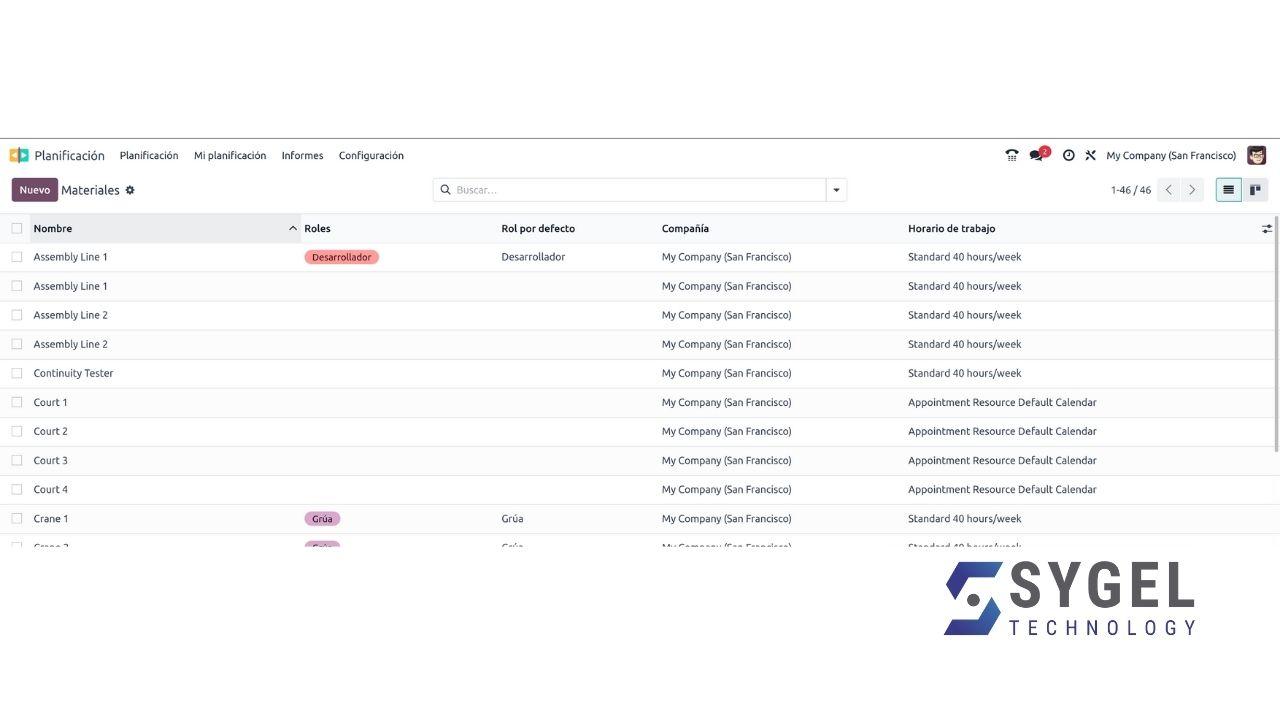
4. Materiales
Los materiales son recursos a los que se les pueden asignar turnos y horarios de trabajo pero no son empleados. Por ejemplo, una empresa de construcción podría usar materiales para crear turnos para máquinas compartidas (por ejemplo, grúas, montacargas, etc...).
Similar a los empleados, a los materiales se les pueden asignar roles y tiempo de trabajo.
5. Plantillas de turno
Para crear una plantilla de turno, haz clic en Nuevo en cualquier horario, luego completa los detalles del turno. Para que el turno se guarde como una plantilla, marca Guardar como Plantilla.
Alternativamente, puedes ir a Planificación ‣ Configuración ‣ Plantillas de Turno, luego haz clic en Nuevo. Completa la Hora de inicio y Duración del turno. La Hora de fin del turno se calcula entonces basada en el horario laboral, teniendo en cuenta el tiempo de trabajo así como los descansos.
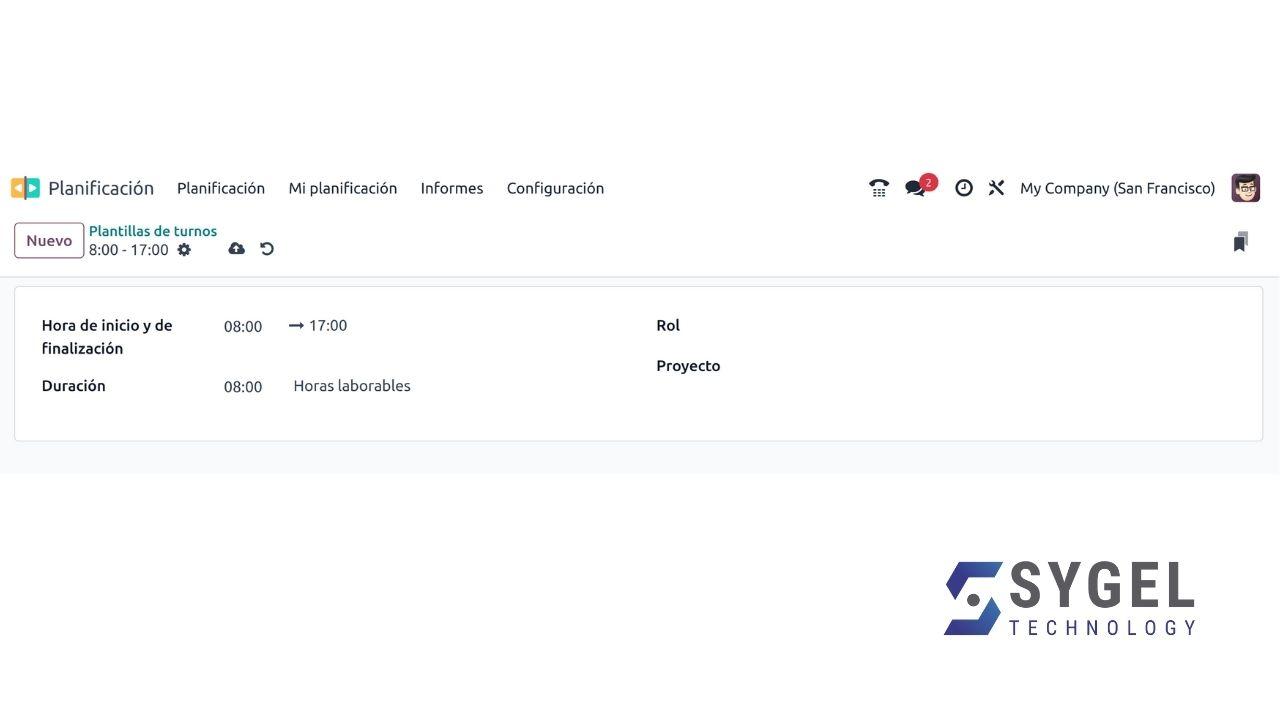
CASO DE USO
Las horas de trabajo del empleado son de lunes a viernes, de 8 de la mañana a las 5 de la tarde, con un descanso entre las 12 y la 1 del mediodía.
Crear una plantilla de turno con una hora de inicio de 9:00 y una duración de 8 horas resultará en una hora de fin de a las 17:00, basada en las horas de trabajo y el descanso de 1 hora.
Crear una plantilla de turno con una hora de inicio de 10:00 y una duración de 10 horas resultará en una hora de fin de 10:00 el día siguiente, ya que la empresa está cerrada a las 17:00 según el horario laboral.
Adicionalmente, para cada plantilla de turno, también puedes configurar:
Rol: para vincular el turno a este rol específico.
Proyecto: para llevar un seguimiento de los turnos que están dedicados a trabajar en un proyecto.
6. Campos de propiedad
Personaliza tus formularios de turnos
Los campos de propiedad en Odoo permiten añadir campos personalizados a formularios en diversas aplicaciones, incluido el módulo de Planning.
Estos campos pueden vincularse a roles específicos dentro de los turnos. Para configurar un campo de propiedad, activa la vista de lista de cualquier programación de turnos, selecciona un turno para editar, y si el campo de rol está vacío, asignamos un rol deseado.
Luego, pulsamos en el menú acciones y se accede a la opción de agregar propiedades para configurar el nuevo campo según las necesidades.
Los campos de propiedad son útiles, por ejemplo, para especificar acreditaciones necesarias, ubicaciones de trabajo en empresas con múltiples sedes, o idiomas en entornos multilingües.
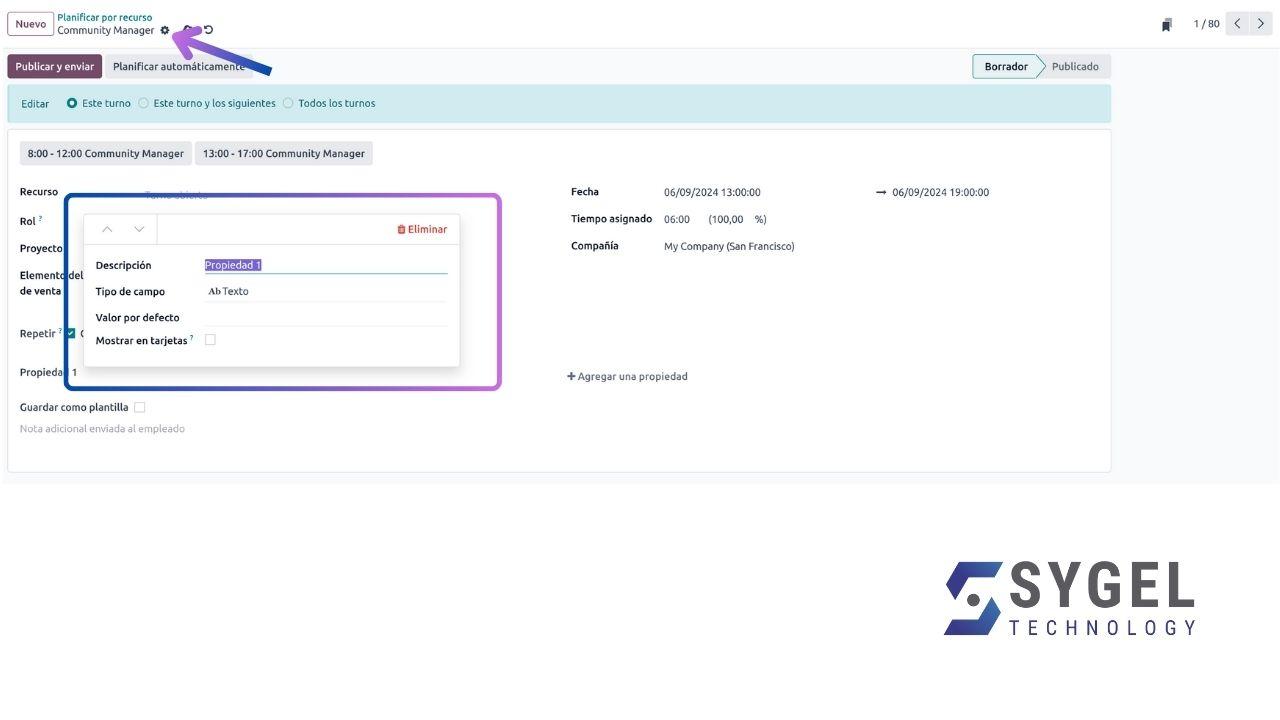
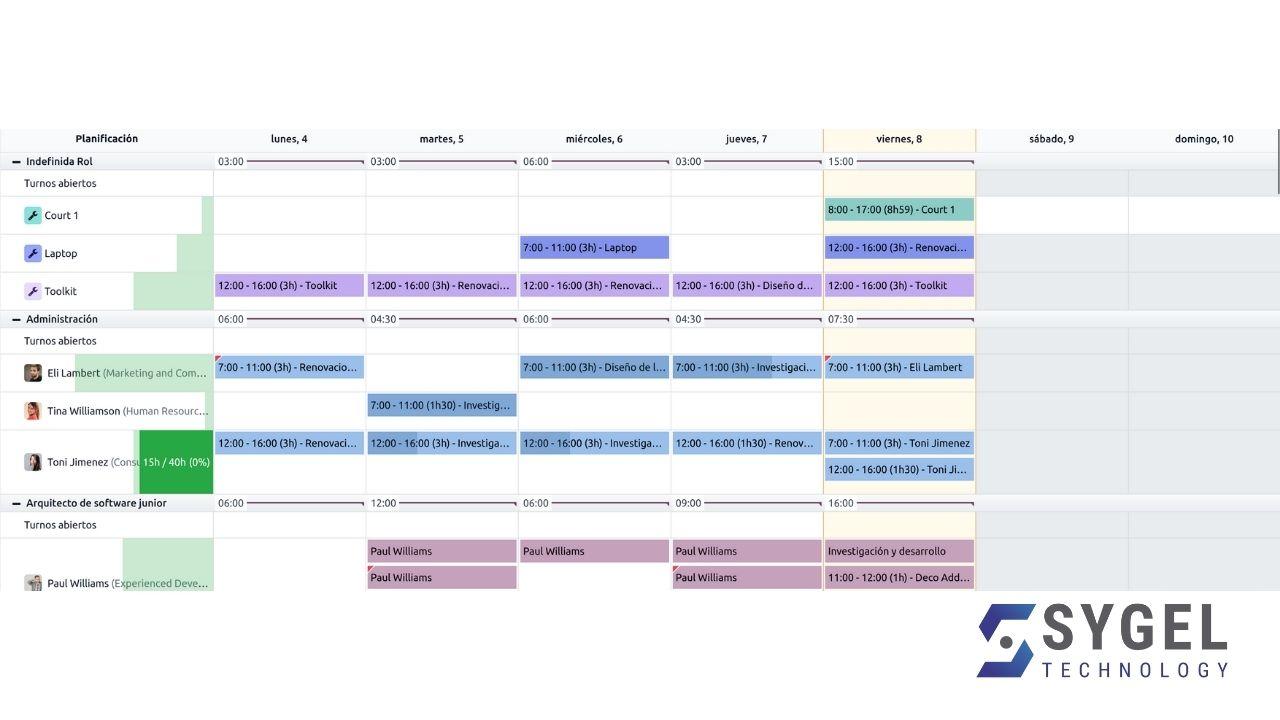
7. Organización y visualización de turnos
Visualizar turnos por rol, recurso, proyecto...:
- En la vista de gantt, podrás ver los turnos organizados. Aquí puedes seleccionar diferentes modos de visualización: por recurso (puede ser un empleado, un sala, equipamiento especial....), por proyecto, por rol o incluso por pedido de venta.
- Al seleccionar una de estas opciones, los turnos se mostrarán de acuerdo a la categoría elegida, facilitando la identificación de asignaciones y disponibilidad.
8. Visualizar nuestro propio turno
Ver el turno personal:
- Los empleados pueden visualizar sus propios turnos a través del portal de empleado de Odoo.
- Cuando se publiquen y asignen los turnos, existe la opción de mandar un email a cada empleado con un link a su portal de turnos.
- En Odoo, los usuarios internos tienen acceso a la sección Mi Planificación, que les ofrece una vista personalizada de sus turnos. Esta funcionalidad brinda a los usuarios una perspectiva similar a la que se utiliza para organizar todos los turnos en la empresa, pero con un enfoque específico en los turnos asignados a ellos mismos.
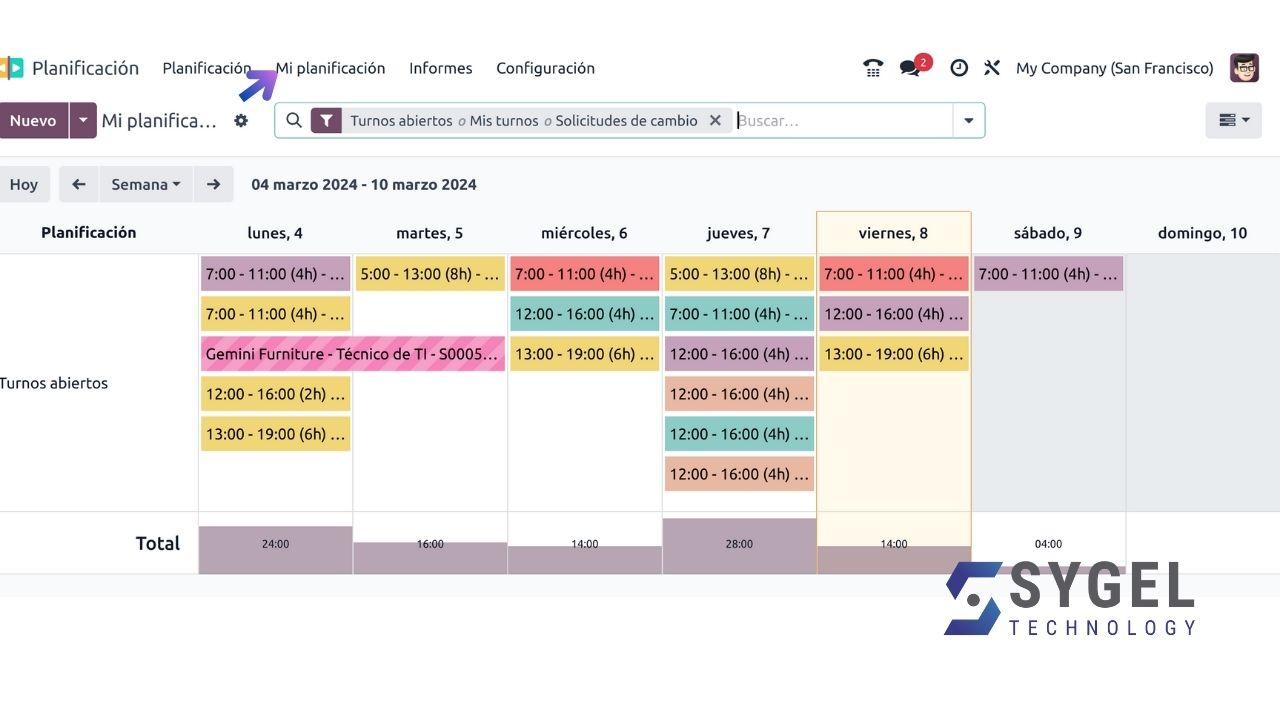
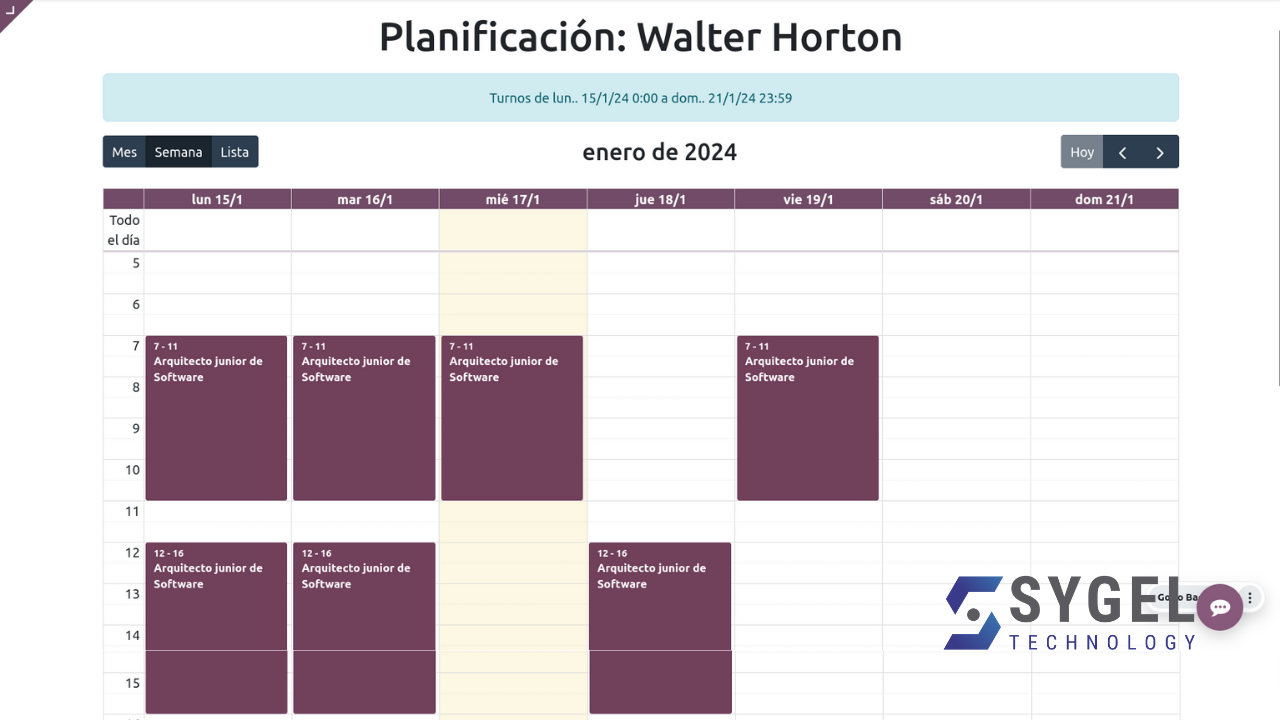
9. Portal para empleados: Autogestión y colaboración
El portal del empleado es una plataforma donde los trabajadores pueden ver y gestionar sus horarios. Esto mejora la comunicación y eficiencia al permitir que los empleados participen activamente en la gestión de sus turnos.
10. Manejo de conflictos y turnos abiertos
Para prevenir conflictos de turnos, el sistema alerta automáticamente
sobre posibles sobreasignaciones. En cuanto a los turnos abiertos, los dejamos sin asignar inicialmente, permitiendo que los empleados se autoasignen según su disponibilidad, mejorando así la flexibilidad y autonomía.
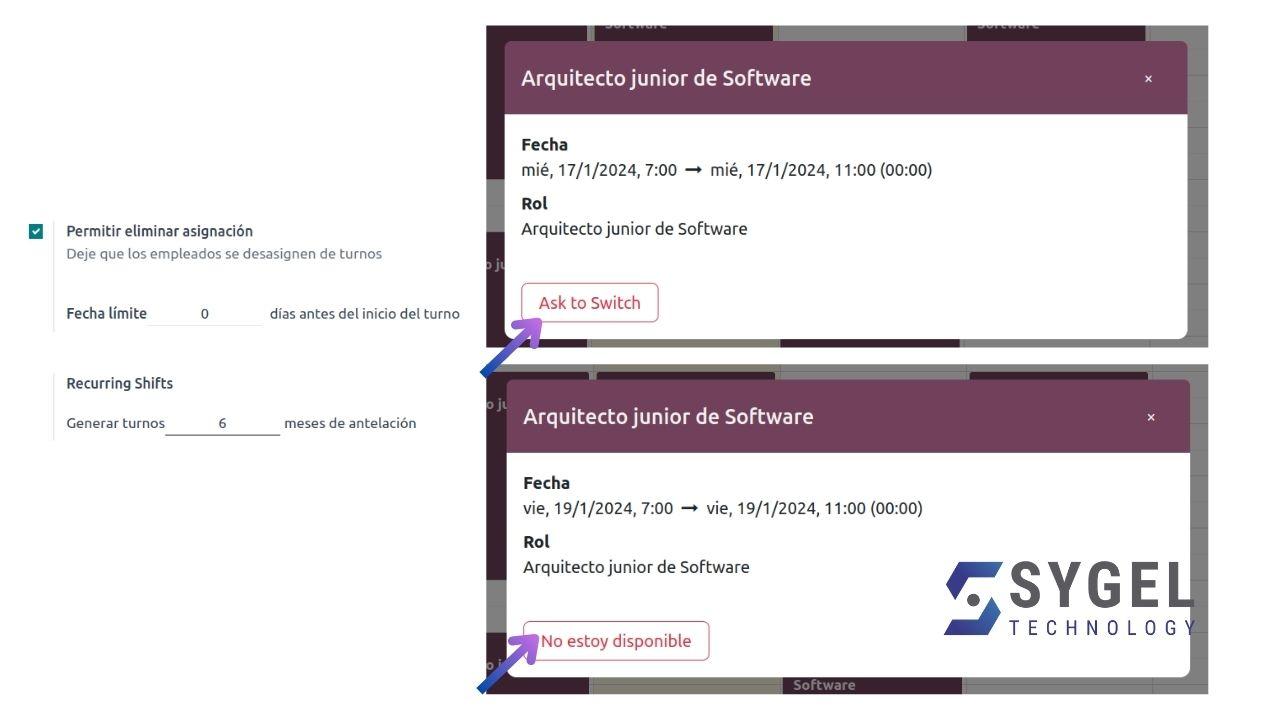
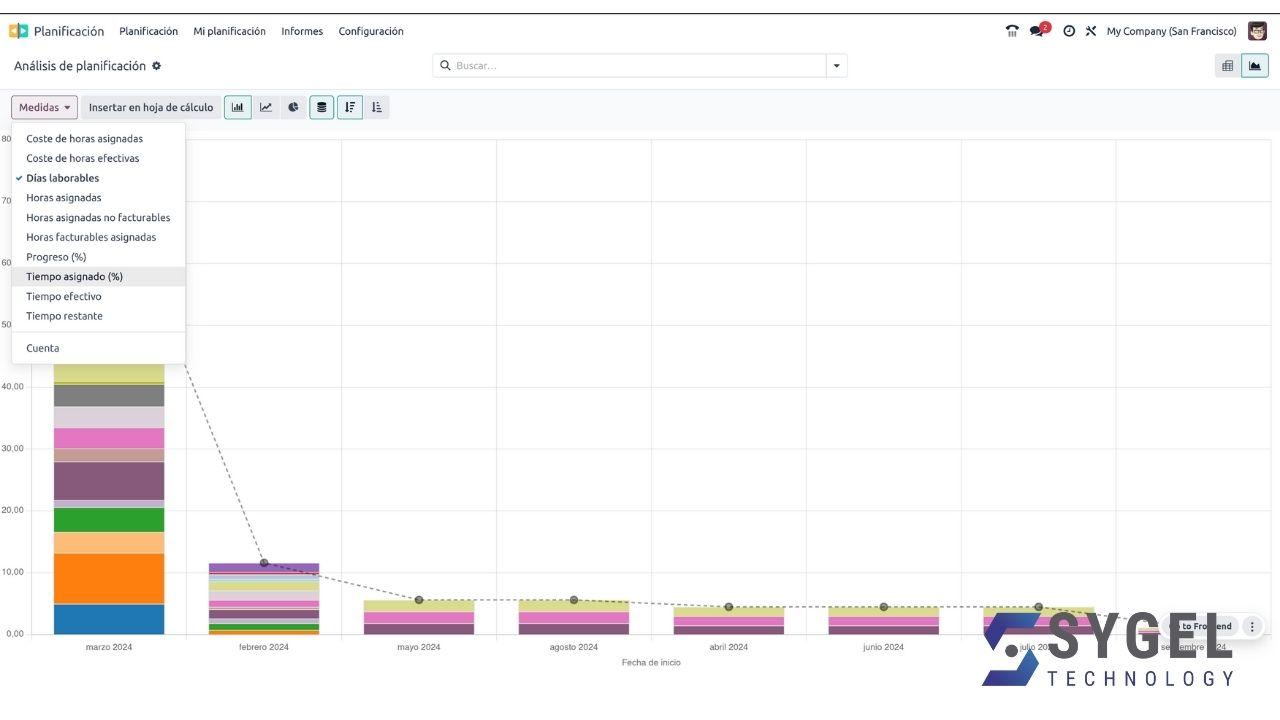
11. Herramientas de análisis y reportes
Para la creación de informes detallados y análisis de rendimiento, utilizamos las herramientas de análisis del módulo Planning. Estas incluyen gráficos y tablas pivote que facilitan la visualización y presentación de datos, permitiendo una comprensión más profunda del rendimiento del equipo.
Integración con otras aplicaciones de Odoo
El módulo Planning se integra perfectamente con otras aplicaciones de Odoo, en este post hemos visto como engrana con el módulo de Empleados, pero también en otro como Proyectos y Ventas, proporcionando una gestión empresarial combinada. Esta integración permite una planificación más precisa.En
Sygel trabajamos cada día para adaptar a diferentes escenarios las
opciones que tanto Odoo como la Odoo Community Association (OCA)
ofrecen. Somos conscientes de que cada empresa tiene unas
características específicas y, por ello, el trato personalizado se
traduce en la implantación del ERP para que cumpla tanto con las
expectativas como con las necesidades de nuestros clientes. A la vez,
compartimos nuestros avances con el resto de la comunidad, para que cada
día se beneficie más gente.
El módulo Planning de Odoo